Fix: Excel-Datei bricht keine Links
Wie kann ich Links brechen, wenn das Dialogfeld Links bearbeiten sie nicht bricht?
Heben Sie den Schutz des Excel-Arbeitsblatts auf
- Wählen Sie die Registerkarte Überprüfung von Excel.
- Klicken Sie auf die Schaltfläche Blatt aufheben.

- Wenn der Blattschutz über ein Kennwort verfügt, müssen Sie dieses Kennwort in das sich öffnende Dialogfenster eingeben.
- Klicken Sie auf die Schaltfläche OK.
- Dann ist die Option Break Link möglicherweise nicht ausgegraut. Wählen Sie die Registerkarte Daten.
- Klicken Sie auf die Option Links bearbeiten.
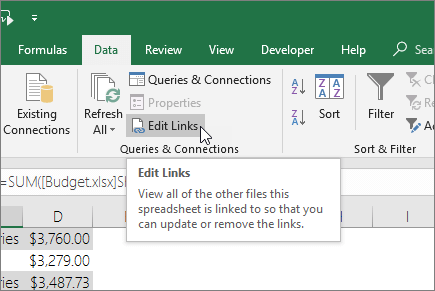
- Wählen Sie die aufgelisteten Links aus und klicken Sie auf die Option Link abbrechen.
Löschen benannter Zellbereiche
- Klicken Sie auf die Registerkarte Formeln.
- Drücken Sie die Taste Name Manager.
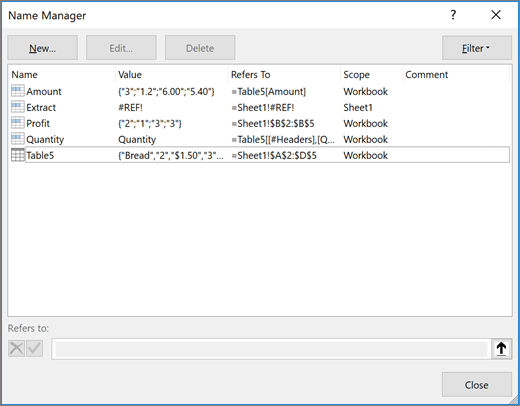
- Wählen Sie dort einen Zellbereichsnamen aus.
- Drücken Sie die Delete-Taste, um sie zu löschen.
- Klicken Sie zur Bestätigung auf die Option OK.
- Löscht alle referenzierten Zellbereichsnamen, die im Namen-Manager aufgelistet sind.
- Klicken Sie auf die Schaltfläche Schließen.
Alle Datenvalidierungsregeln aus dem Arbeitsblatt löschen
- Klicken Sie oben links in einem Arbeitsblatt auf die Schaltfläche Alle auswählen.
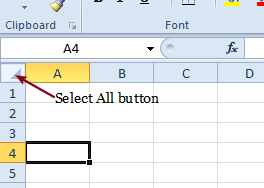
- Klicken Sie auf die Registerkarte Daten.
- Klicken Sie auf die Schaltfläche Datenvalidierung.
- Wählen Sie die Option Datenüberprüfung.
- Daraufhin sollte ein Dialogfeld geöffnet werden, in dem Sie aufgefordert werden, alle zu löschen.
- Drücken Sie die OK-Taste in diesem Fenster.
- Wiederholen Sie die obigen Schritte für andere Blattregisterkarten in der Tabelle.
Schauen Sie sich das Break Link Excel-Add-In an
Das Break Link-Tool ist ein Excel-Add-In, mit dem Sie schnell alle Referenzlinks aus einem Excel-Arbeitsblatt entfernen können. Das Add-In ist nicht frei verfügbar, aber Sie können das Add-In trotzdem mit einer einwöchigen kostenlosen Testversion ausprobieren.
Klicken Sie auf der Seite Break Link Tool auf die Schaltfläche Herunterladen, um das Add-In zu installieren.
Wenn dieses Add-In installiert ist, sehen Sie auf der Registerkarte Start eine Schaltfläche Links abbrechen. Klicken Sie auf diese Schaltfläche, um das Fenster des Tools zu öffnen. Anschließend können Sie auf die Option Alle auswählen klicken, um alle Break Link-Einstellungen des Tools auszuwählen. Durch Drücken der Start-Taste werden alle Links entfernt.
So können Sie Links in Ihrem Blatt aufbrechen, wenn Sie sie mit dem Werkzeug Links bearbeiten nicht entfernen können. Beachten Sie, dass Tabellenkalkulationsobjekte und Pivot-Tabellen möglicherweise auch Referenzverknüpfungen enthalten.
Überprüfen Sie also auch, ob Objekte und Pivot-Tabellen auf Blättern Referenzlinks enthalten.
Leave a Reply